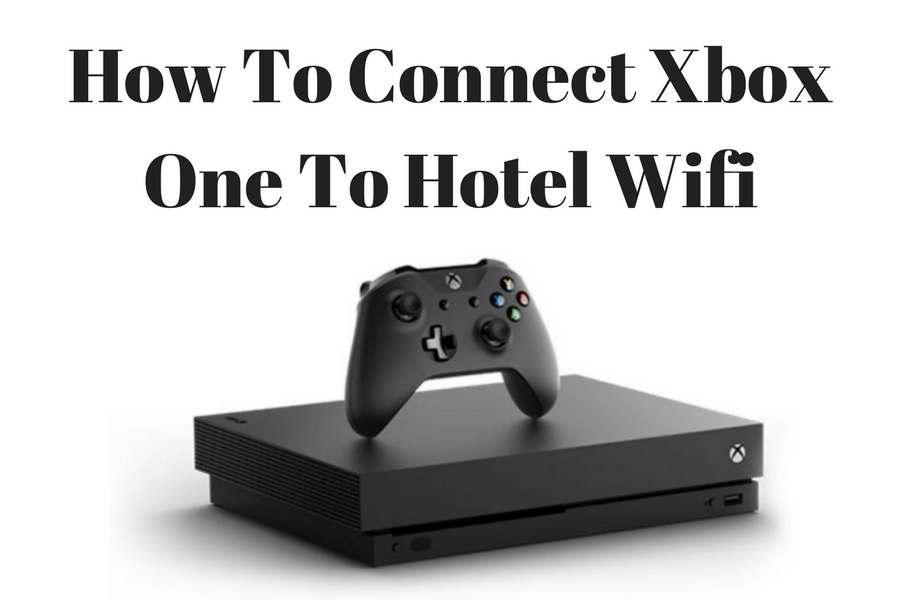목차
휴가 중에 Xbox One에서 게임을 할 수 없다고 누가 말합니까?
일부 사람들의 생각과는 달리 게임 콘솔을 가지고 휴가를 가는 것이 도움이 될 수 있습니다. 비디오를 온라인으로 스트리밍하고 싶지만 호텔 TV에 이 기능이 없는 경우 Xbox One을 연결하고 온라인 비디오 스트리밍을 즐길 수 있습니다.
그러나 Xbox One을 호텔 WiFi에 연결하는 방법은 무엇입니까?
음, 이 과정을 진행하는 방법에는 여러 가지가 있습니다.
다행히도 바로 이 게시물에서 논의할 내용입니다. 휴가를 위한 게임 필수품을 챙기는 데 도움을 줄 뿐만 아니라 호텔의 Wi-Fi에 연결할 수 있는 여러 가지 방법도 안내해 드립니다.
자세한 내용이 궁금하시면 계속 읽어주세요!
필요한 것
호텔의 인터넷 상황에 대해 모를 수도 있으므로 준비하는 것이 가장 좋습니다. 일반 게이머라면 이러한 항목을 모두 포장했을 수 있지만 다시 확인하는 것이 나쁠 일은 없습니다.
또한보십시오: 8 최고의 PC용 WiFi 어댑터필요한 항목은 다음과 같습니다.
- HDMI 케이블
- 전원 확장
- 콘솔
- 컨트롤러
- 게임 CD
- 이더넷 케이블
- 휴대용 WiFi 라우터
- 컨트롤러 충전기 또는 여분의 배터리 쌍
게임 중에 오디오 및 비디오 기능을 사용하는 경우 헤드폰, 마이크 및 웹캠을 잊지 말고 보관하십시오.
팔로우 Xbox One을 호텔 WiFi에 연결하는 간단한 단계
필수품을 모두 챙겨 호텔에 도착했다면 이제 게임 콘솔을 설정할 시간입니다.
또한보십시오: 방화벽은 어떻게 작동합니까? (상세 안내)Xbox One을 호텔 인터넷에 연결하는 방법에는 여러 가지가 있습니다. 각 옵션을 하나씩 살펴보겠습니다.
Xbox One을 WiFi에 연결
첫 번째 방법은 매우 간단합니다. Xbox One을 홈 WiFi 연결에 연결하는 방법과 유사합니다. 하지만 이 방법을 사용하려면 호텔 WiFi 사용자 이름과 비밀번호가 필요하다는 점을 명심하세요.
- 콘솔 전원을 켭니다.
- 컨트롤러의 Xbox 버튼을 눌러 엽니다. 사이드 메뉴.
- 그런 다음 오른쪽으로 스크롤하여 '프로필 & 시스템" 탭을 선택합니다.
- 왼쪽에 "일반" 탭이 열리고 이 탭에서 네트워크 설정을 선택합니다.
- 다음으로 "무선 네트워크 설정"을 선택합니다.
- 새 창이 열리고 사용 가능한 WiFi 네트워크가 표시되며 "새 네트워크 옵션에 연결"을 선택합니다.
- 호텔의 WiFi 또는 SSID 이름을 찾아 네트워크를 선택합니다. .
올바른 암호를 입력하면 본체가 자동으로 연결됩니다.
이더넷 케이블에 Xbox One 연결
WiFi 라우터가 있는 경우 방 안에서 이더넷 케이블을 사용하여 Xbox에서 인터넷에 액세스할 수도 있습니다.
프로세스는 매우 간단합니다. 이더넷 케이블의 한쪽 끝을 WiFi에 연결하기만 하면 됩니다.라우터와 다른 쪽 끝을 Xbox One 뒷면에 연결합니다.
이더넷 케이블을 제대로 연결했다면 Xbox One이 자동으로 인터넷에 연결됩니다. 다음 단계를 통해 네트워크 안정성을 확인합니다.
- 본체를 켭니다.
- Xbox 버튼을 사용하여 사이드 메뉴를 엽니다.
- 설정으로 이동합니다. 탭을 누르고 네트워크 설정까지 아래로 스크롤합니다.
- "네트워크 연결 테스트"까지 아래로 스크롤하여 본체가 연결되어 있는지 확인합니다.
- 인터넷 연결의 다운로드 및 업로드 속도를 확인하려는 경우 , "네트워크 속도 테스트 및 테스트"로 이동합니다. 통계.”
MAC 주소를 사용하여 Xbox One 연결
호텔의 WiFi에 직접 연결하는 데 문제가 있는 경우 약간 길지만 편안한 또 다른 방법이 있습니다. 이 방법을 사용하려면 노트북이나 휴대폰과 같은 다른 장치가 필요합니다.
다른 장치의 MAC 주소를 Xbox One과 대체 MAC 주소에 복사하여 MAC은 노트북 또는 전화입니다. 이렇게 하면 WiFi에 더 쉽게 연결할 수 있습니다.
가장 먼저 해야 할 일은 장치의 MAC 주소를 파악하는 것입니다. 그렇게 하기 전에 기기가 호텔 WiFi에 연결되어 있는지 확인하세요.
Android의 경우
Android 기기가 있는 경우 다음 단계를 따르세요.
- 먼저 '설정'으로 이동합니다.
- 그런 다음 '기기 정보'까지 아래로 스크롤합니다.
- WiFi MAC 문을 복사하고 주소를 복사합니다.
iOS의 경우
iOS 장치가 있는 경우 다음 지침을 따르십시오.
- '설정'으로 이동합니다.
- 그런 다음 '일반'까지 아래로 스크롤합니다.
- '정보'를 탭합니다.
- WiFi 주소 아래에서 MAC 주소를 찾을 수 있습니다. .
Windows 10
의 경우 다음 단계를 사용하여 Windows 10 노트북에서 MAC 주소를 찾을 수 있습니다.
- 시작 "설정"을 엽니다.
- "네트워크 & 인터넷.”
- 고급 네트워크 설정에서 “상태” 탭을 엽니다. "어댑터 옵션 변경"이 표시됩니다.
- 호텔의 WiFi SSID를 찾아 마우스 오른쪽 버튼을 클릭합니다.
- 드롭다운 메뉴에서 "상태"를 클릭합니다.
- 작은 창이 열립니다. "세부 정보"를 클릭합니다.
- "물리적 주소"로 MAC 주소가 표시됩니다.
다른 장치의 MAC이 기록되면 연결을 해제해야 합니다. WiFi에서 장치. 그렇지 않으면 이 방법이 작동하지 않습니다. 전체 아이디어는 Xbox가 휴대폰/노트북인 것처럼 보이게 하는 것입니다.
다음 단계는 Xbox의 MAC 주소를 변경하는 것입니다. Xbox에서 MAC 주소를 변경하는 방법은 다음과 같습니다.
- 컨트롤러의 Xbox 버튼을 눌러 시작하여 사이드 메뉴를 엽니다.
- 설정 탭으로 이동하여 네트워크 설정을 엽니다. .
- 다음으로 '고급 설정'으로 이동합니다.
- 아래로 스크롤하여 '대체 MAC 주소'에서 A를 누릅니다. "수동"을 누르고 기록해 둔 MAC 주소를 입력하십시오.
Xbox One의 MAC 주소를 변경했으면 앞에서 언급한 첫 번째 방법을 사용하여 WiFi에 다시 연결해 보십시오. 인터넷에 빠르게 액세스해야 합니다.
Xbox One을 호텔 WiFi에 연결하는 다른 방법
Xbox One을 호텔의 무선 네트워크에 연결하는 또 다른 방법은 타사 앱을 사용하는 것입니다. . 예를 들어 일부 앱을 사용하면 노트북을 핫스팟으로 전환할 수 있습니다. 랩톱을 핫스팟으로 전환한 후에는 Xbox One을 핫스팟에 연결할 수 있습니다.
또는 모바일 데이터를 사용하고 휴대폰을 WiFi 핫스팟으로 전환하여 Xbox One을 컴퓨터에 연결할 수도 있습니다. 핸드폰.
그러나 온라인 게임에는 많은 데이터가 필요하다는 점을 명심하십시오. 막대한 데이터 사용 요금이 부과될 수 있습니다. 모두 실패하면 이 옵션을 사용할 수도 있습니다.
Xbox를 여행용 라우터에 연결할 수도 있습니다.
결론
이 게시물에서 논의한 것처럼 Xbox One을 호텔 WiFi에 연결할 수 있는 여러 가지 방법이 있습니다. 집을 떠나 있다고 해서 Xbox One의 모든 기능을 즐길 수 없는 것은 아닙니다.
이 게시물이 집을 떠나 있을 때에도 Xbox Live에 연결된 상태를 유지하는 데 도움이 되었기를 바랍니다.